Obavještava li BeReal snimke zaslona za objave i kako vidjeti tko je napravio snimke zaslona
BeReal je društvena platforma koja potiče ljude da objavljuju slike bez korištenja filtera. Does BeReal Notify snimke zaslona? To je prva pomisao kad snimaju tuđe objave. Ovi efekti filtera prisutni su na društvenim mrežama i uglavnom se koriste za prekrivanje mrlja i posvjetljivanje kože. No od uspona BeReala 2020., ljudima se svidio novi koncept bez filtara na objavljenim slikama. Jedino pitanje je da li BeReal obavještava snimke zaslona kada spremate autentične slike drugih? Pogledajmo odgovore čitajući ovaj članak.
Popis vodiča
Dio 1: Obavještava li BeReal druge kada napravite snimku zaslona Dio 2: Kako vidjeti tko snima snimke zaslona mog BeReala Dio 3: Privatni način snimanja zaslona BeReal bez obavijesti Dio 4: Često postavljana pitanja o BeReal snimkama zaslonaDio 1: Obavještava li BeReal druge kada napravite snimku zaslona
Jednostavan odgovor na pitanje šalje li BeReal snimke zaslona je Da. BeReal obavještava korisnike kada netko napravi snimku zaslona objavljene slike. Za razliku od drugih društvenih aplikacija kao što su Instagram i Twitter, ova novonastala aplikacija omogućila je ljudima da budu ono što jesu objavljivanjem slika bez filtera i drugih efekata. Također daje pravilo dvije minute: aplikacija će vas obavijestiti da snimite sliku i objavite je unutar zadanog vremena. Štoviše, prednja i stražnja kamera će snimiti mjesto i aktivnosti koje trenutno radite.
Budući da dijelite s malo vremena za pripremu, aplikacija je napravila sustav koji štiti fotografije obavještavajući vas tko je snimio screenshot. Slike koje objavite vide samo prijatelji koje ste dodali, tako da na popisu znate tko je možda napravio snimku zaslona. BeReal promovira autentičnost, gdje možete biti ono što jeste bez dodatnih filtera i efekata. Drugima se možda ne sviđaju neugodne slike, ali aplikacija potiče sve na druženje na najbolji način jednostavnosti.
Dio 2: Kako vidjeti tko snima snimke zaslona mog BeReala
Osim toga je li BeReal obavijestio snimke zaslona, pravo je pitanje kako saznati tko je od vaših online prijatelja napravio BeReal screenshot. Obavijest je više nego dovoljna da uhvatite osobu, pa je morate saznati po licu i zašto. Ovaj dio prikazuje detaljne korake za otkrivanje osobe koja je snimila vašu objavljenu sliku.
Korak 1.Otvorite aplikaciju BeReal i dodirnite gumb Screenshot iz kuta slike. Imajte na umu da će se ikona razlikovati za Android i iOS. Ako ste korisnik iPhonea, vidjet ćete zagradu s brojem. Za Android, ikona je slična leći fotoaparata.
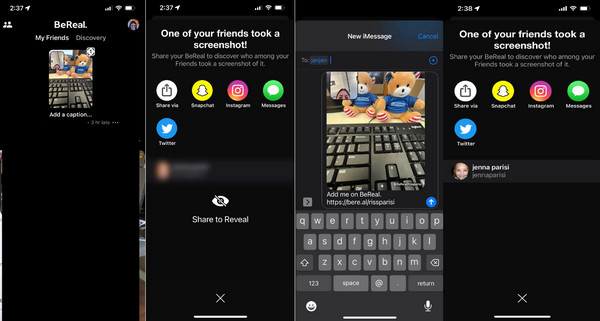
Korak 2.Kako biste vidjeli tko je od vaših prijatelja napravio snimku zaslona fotografije, podijelite sliku s drugim društvenim aplikacijama kao što su Snapchat, Instagram ili Twitter. Druge verzije aplikacije BeReal uključivat će poveznicu koja vodi do vašeg profila, ali Android će prikazati osobu bez dodatnih opcija dijeljenja.
Dio 3: Privatni način snimanja zaslona BeReal bez obavijesti
Ako želite snimiti nečiji BeReal post, a da vas ne uhvate, onda je najbolje koristiti AnyRec Screen Recorder. Ovaj softver možete koristiti za snimanje zaslona BeReala bez obavijesti. Alat za radnu površinu veličanstvena je aplikacija koja vam omogućuje snimanje aktivnosti na zaslonu poput videa, sastanaka, igranja i rasprava. Osim toga, također ima funkciju SnapShot koja snima slike u PNG, JPEG, BMP, GIF i TIFF formatu bez mutnih dijelova. Sa svojim intuitivnim sučeljem, snimke zaslona će biti lakše za Windows i Mac.

Snimajte slike na BeReal ili drugim aplikacijama bez obavijesti.
Izlaz slike zaslona visoke kvalitete i raznih formata slike.
Snimite BeReal postove u videu bez obavijesti drugih ljudi.
Dijelite snimljene videozapise na društvenim medijima izravno na softveru.
100% Sigurno
100% Sigurno
Korak 1.Preuzmite AnyRec Screen Recorder i instalirajte softver na svoj uređaj slijedeći upute dok ne završite. Pritisnite gumb "Snimka" na glavnom sučelju.
100% Sigurno
100% Sigurno
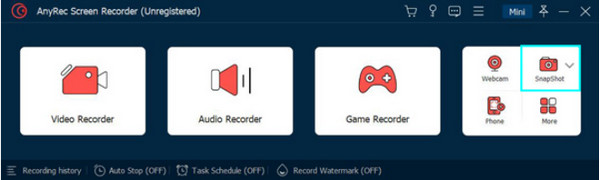
Korak 2.Vaš pokazivač će se okrenuti prema križnoj rešetki kako biste napravili snimku zaslona. Kliknite i povucite kursor na željeno područje zaslona. Jednim dodirom tipke miša također ćete snimiti sliku.
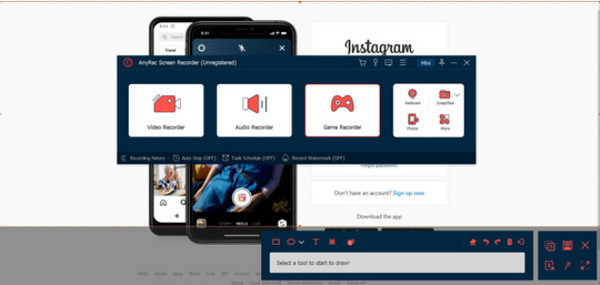
3. korakIzbornik widgeta pojavit će se nakon što napravite snimku zaslona. Koristite alate za crtanje s četkama, tekstom i oblicima. Nakon uređivanja fotografije kliknite gumb Spremi za izvoz slike.

100% Sigurno
100% Sigurno
Savjeti
Idite na izbornik Preference. Pod karticom Izlaz, povucite prema dolje Postavke snimke zaslona i odaberite izlazni format snimaka zaslona.
Dio 4: Često postavljana pitanja o BeReal snimkama zaslona
-
1. Mogu li svoje fotografije učiniti privatnim u BeRealu?
Da. BeReal je već prema zadanim postavkama učinio objavljivanje privatnim. Osobe koje ste samo dodali kao prijatelje mogu vidjeti slike koje svakodnevno objavljujete. Također postoji postavka u kojoj svoj profil možete učiniti javnim ili privatnim za druge korisnike. Na taj način samo vi i neki prijatelji možete vidjeti objave dnevno.
-
2. Što trebam znati o BeRealu?
Društvena aplikacija ima drugačiji pristup kada je u pitanju objavljivanje selfija. Ako volite objavljivati sve na društvenim mrežama, ali želite ograničiti svoje vrijeme ispred ekrana, aplikacija vam dopušta samo jednu objavu dnevno. Nadalje, prednja i stražnja kamera će snimiti postavku, tako da vaši prijatelji vide vašu aktivnost u to vrijeme.
-
3. Koliko dugo će moji prijatelji vidjeti moj BeReal post?
Dodijeljeno vrijeme za BeReal objavu je samo 24 sata prije nego što nestane s newsfeeda. Ako želite spremiti sliku, aplikacija stvara funkciju Memories koja pohranjuje sve prethodne objave.
Zaključak
Ovaj post je odgovorio na pitanje, obavještava BeReal snimke zaslona? Iz sigurnosnih razloga aplikacija zabranjuje korisnicima snimanje tuđih objava. Ovo je radi održavanja sigurnog mjesta, a istodobno potiče ljude da objavljuju svoje fotografije bez filtara primijenjenih na njih, za razliku od količina Snapchata i TikTok filteri koristiti. BeReal je također odlična alternativa ako želite skratiti vrijeme ispred ekrana. Ako ne želite da BeReal obavještava snimke zaslona, možete koristiti AnyRec Screen Recorder s alatom SnapShot za snimati snimke zaslona visoke rezolucije. Koristite besplatnu probnu verziju i pogledajte druge značajke video i audio snimanja.
100% Sigurno
100% Sigurno
